2024年 e-Tax がさらに容易になりました
(2024年01月17日)![]()
確定申告の時期が近づいてきました。ネット経由の本人確認は一般には簡易な ID/PW 方式が使われますが、e-Taxではマイナンバーカードを読み取る厳重な方式となっています。そのマイナンバーカードの読み取りに2年前からスマホによる「QRコード認証」という個人認証が考案され、e-Taxの操作がずいぶん容易になりました。
私のお奨めの確定申告の方式はこのe-Taxです。e-TaxはQRコード認証によるネット上のコンピュータへのログインと、データのネット経由の送信に付けたネット操作の愛称です。
e-Taxの本質はコンピュータへのログイン操作で、所要の時間は 1~2分で終ります。コンピュータによる計算は「印刷して提出」と同じですが、これに
e-Tax 操作を加えたものを国税庁では「スマートフォンを使用してe-Tax」と呼んでいます。
このページでは e-Tax の仕組みだけ(計算操作は省く)に焦点を当ててまとめました。e-Tax による確定申告では、コンピュータにログインする機会が2度あります。最初は国税庁のコンピュータに入り、収入・所得・税・還付金などの計算をします。次に、所管税務署のコンピュータに入り、計算結果をネットを通じて送信します。国税庁と税務署のコンピュータへQRコード認証でログインし、ネット経由で結果を提出する操作が
e-Tax です。
e-Tax にすれば下記のようなメリットがあります
・インターネット環境があれば自宅で確定申告できる
・控除証明書などの添付書類を省略できる
・2月15日以前から確定申告を受け付けてくれる、訂正申告も簡単にできる
・書面提出より還付金が早く受け取れる
国税庁が作った e-Taxには、まったく異なる2種類のアプリあることをご存じでしょうか? 「確定申告書等作成コーナー」から入る e-Taxと、「e-Taxソフト」という事業者向けのものです。前者は年金生活者など個人向けのもの、後者は中小事業者や会計事務所などを対象にしたものです。税金や還付金などの計算はせず、複雑な税務処理は別途行い結果を税務署にネットで送るシステムのようです。
 ネットで「e-Taxとは」と検索しても、そのほとんどが右図のようなアイコンの「e-Taxソフト」のページばかりです。ネット上には「確定申告書等作成コーナー」から入る
e-Taxの説明ページは見当りません。丁寧な操作手順そのものが説明書になっており「とにかく使ってみなはれ!」ということでしょうか。「確定申告書等作成コーナー」から入る
e-Taxの概要を、ネットで探すのは時間のムダです。「yytomyのIT情報」から「確定申告書」のコーナを覗いてみてください。
ネットで「e-Taxとは」と検索しても、そのほとんどが右図のようなアイコンの「e-Taxソフト」のページばかりです。ネット上には「確定申告書等作成コーナー」から入る
e-Taxの説明ページは見当りません。丁寧な操作手順そのものが説明書になっており「とにかく使ってみなはれ!」ということでしょうか。「確定申告書等作成コーナー」から入る
e-Taxの概要を、ネットで探すのは時間のムダです。「yytomyのIT情報」から「確定申告書」のコーナを覗いてみてください。<国税庁のコンピュータにログイン>
PC画面で「スマートフォンを使用して e-Tax」の操作を続けます。
■PC画面のQRコードを読み取る
下図「QRコード認証」画面の①②③の順序で「QRコード」を読み取ります。雲形内の注意事項に留意して操作してください。
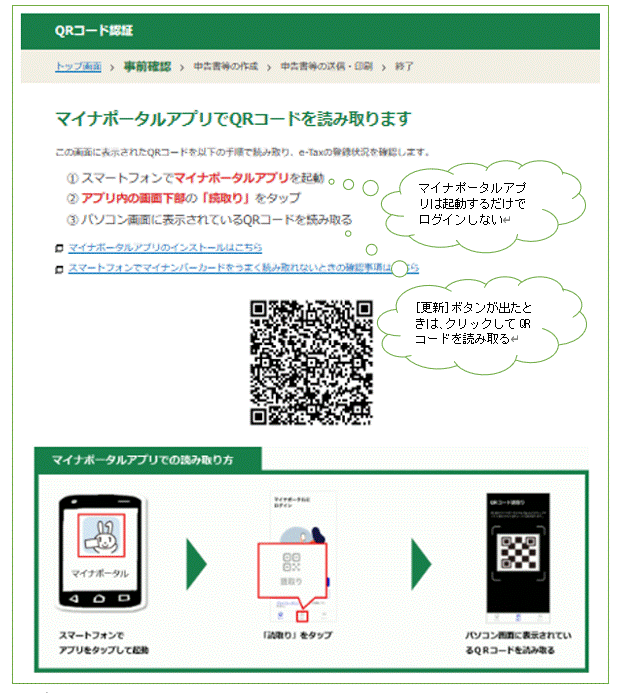
■スマホでマイナンバーカードを読み取る
ここでスマホ画面は下図左になり、マイナンバーカードを読み取る準備を始めます。下図左の赤枠内にマイナンバーカードを取得したときに設定した、「利用者証明用電子証明書」の暗証番号(数値4桁)を入力して「次へ」をクリックします。スマホ画面には下図右のようなカード読み取り画面になるので、ここでマイナンバーカードを読み取ります。
このスマホによる「PC画面のQRコーの読み取り」と「マイナンバーカードの読み取り」という、一連の操作をスマホによる「QRコード認証」と呼びます。
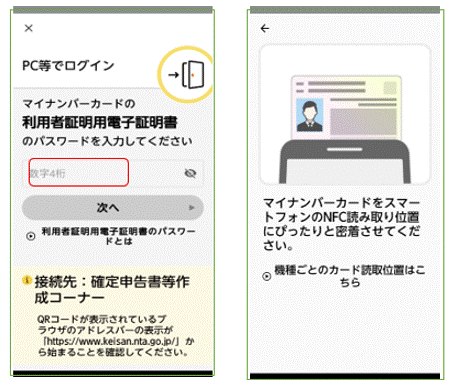
下図「読み取り完了」画面が表示されたら「次へ」をクリックします。以上の操作で国税庁のコンピュータにログインできました。以降、収入・所得・還付金などの計算に入ります。
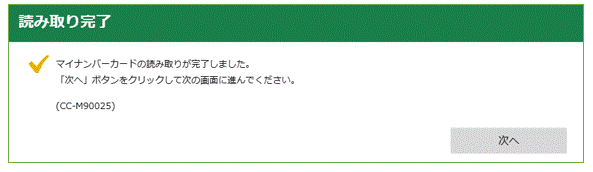
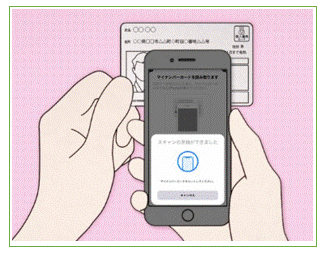
マイナンバーカードをスマホで読み取る前に、外ケースを外すと精度が上がります。カードとスマホの位置関係がメーカーや機種により異なるようですが、多くの場合その関係は右図のようになります。
すなわち、マイナンバーカードの表面を手前に向けて置き、さらにスマホを表示面を手前にして、その上端をカードの写真の上端に一致させて、カードの左右中央に置きます。
これで多くの場合読み取りOKになりますが、Androidでは難しいこともあるようです。ネットや友人に聞いて練習してください。
<利用者識別番号の取得:e-Tax初回の方のみ>
e-Taxを初めて利用する方は確定申告等作成コーナーの作成の流れの中で、利用者識別番号を取得する必要があります。 利用者識別番号は税務署が発行する16桁の番号とその暗証番号です。国税庁のコンピュータにログインしてしばらく進むと、下図の「マイナンバーカード方式の利用開始」画面が出るので、「初めてe-Taxをご利用される方はこちら」をクリックして取得します。
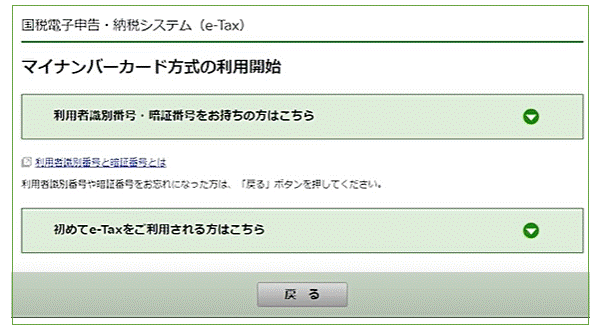
マイナンバーカード方式ではカード読み取りの際に、利用者証明用電子証明書のシリアル番号と利用者識別番号を関連付けするので、以降の年度から利用者識別番号の出番はなくなります。すなわち、e-Tax次年度以降は利用者証明用電子証明書の暗証番号を入力するだけで、 e-Tax へログインができるようになります。ただし、利用者識別番号と暗証番号は長く生き続けるので、コピーして保存しておくといいでしょう。
参考までに、私がかなり以前に取得した利用者識別番号の写しを下図に示します。
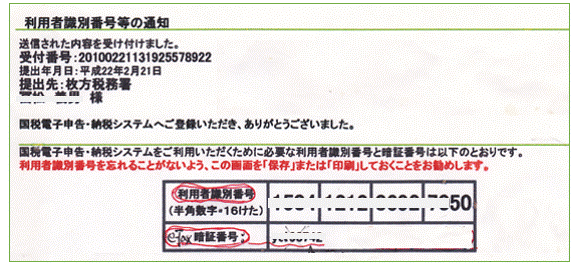
<税務署のコンピュータにログインとデータの送信>
収入・所得・税額・還付金の計算が終わり「あなたの還付金額は 〇〇〇〇円 です」の表示が出れば、国税庁のコンピュータ利用は終わりです。
「マイナンバーの入力」のページに続き、「申告書に添付するデータ(xmlデータ)の送信」のページ(一般にxmlデータは年金生活者には関係なし)が出たら、所管税務署のコンピュータにログインする操作が始まります。ここで「マイナンバーカード認証方法の変更」を下図のように「QRコード」を指定します。
■「PC画面のQRコード読み取り」と「マイナンバーカードの読み取り」
次の画面が出ると所管税務署のコンピュータへのログイン操作を始めます。
この税務署のコンピュータへのログイン操作は、e-Tax初回の年度は上図の「PC画面のQRコード読み取り」と、続く「マイナンバーカードの読み取り」操作を 2回続けます。
1回目は「署名用電子証明書」の暗証番号(数値6桁以上)を使用し、「電子データが改ざんされていない」ことを証明します。この操作はコンピュータに記憶させておき、e-Tax2回目の年以降は入力が不要になります。
続けて2回目は「利用者証明用電子証明書」の暗証番号(数値4桁)を使用し、「ログインしたのが本人である」ことを証明します。e-Tax2回目の年以降は税務署のコンピュータへのログインはこの操作だけになります。
以上の操作で所管税務署のコンピュータへのログインは終了しました。
■ e-Tax 送信
「マイナンバーカードの読み取りが完了しました」と出たら、右下の「送信する」ボタンをクリックします。次の確認画面で「送信を実行する」ボタンをクリックすると、確定申告書データが所管税務署に送信されます。
下図「正常に送信が完了しました。」のメッセージが出れば操作は全て終わりです。
<e-Taxとマイナポータル>
e-Taxのに関連するその他の事項をまとめました。
■その他のe-Tax
「印刷して提出」する方式では、国税庁のコンピュータにログイン操作をしなくても、自動的にログインできてしまいます。ただ、「e-Tax」の場合は計算だけでなく「マイナポータル連携」などで、国税庁のコンピュータに深くかかわることになり ログイン操作が必要になります。
「ID・パスワード方式で eTax」方式は、あくまでマイナンバーカードが普及するまでの暫定的な対応です。その取得は所管税務署に行って「ID・パスワード方式の届出完了通知」を発行してもらいます。このIDは e-Taxの利用者識別番号であり、パスワードは e-Taxの暗証番号のことです。
■マイナポータル
市役所でマイナンバーカードをもらうと、その人専用の「マイナポータル」という個人情報が詰まったWebページが作成されます。そのURLは「https://myna.go.jp」です。下図は PCでのURL画面(マイナポータル)を示しています。ここから各人の専用ページに入ることになります。
それには、下図右上の「ログイン」ボタンを押します。ここから先は e-Tax で国税庁のコンピュータにログインする操作とまったく同じ「QRコード認証」の操作です。ログインすると「ログイン」ボタンは「ログイン中」に変わります。「ログアウト」するときは「ログイン中」ボタンから始めます。